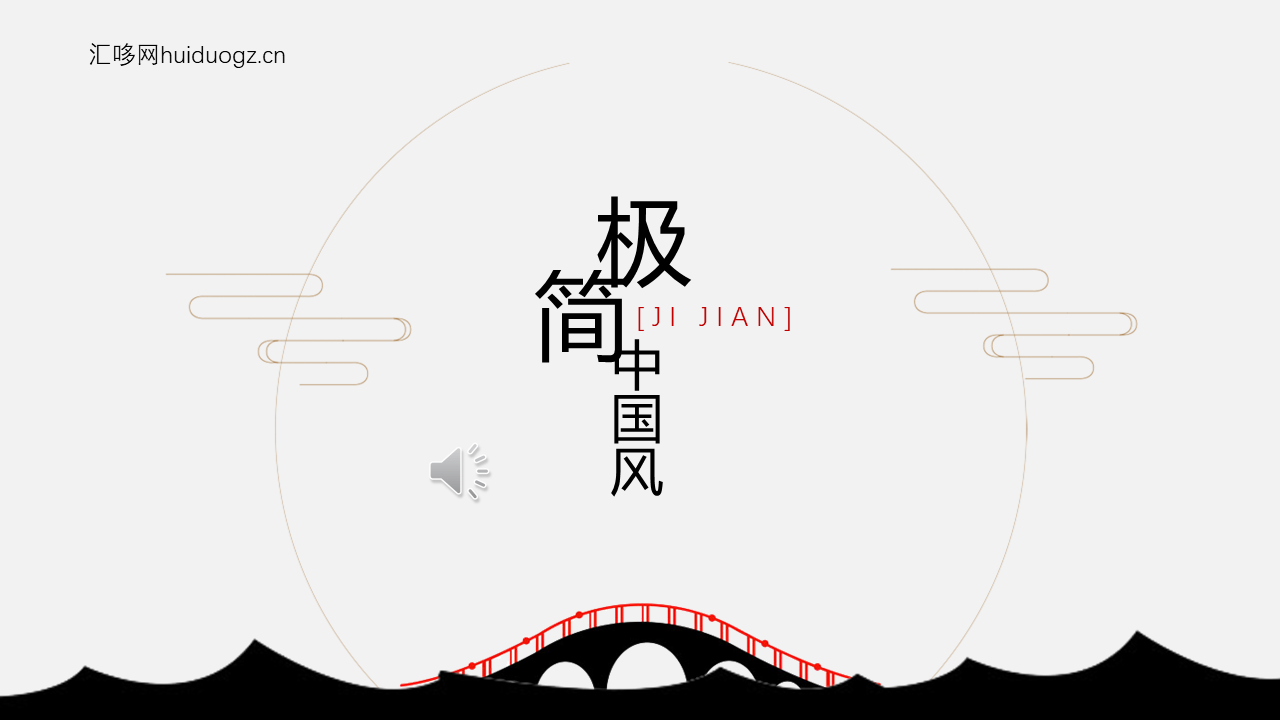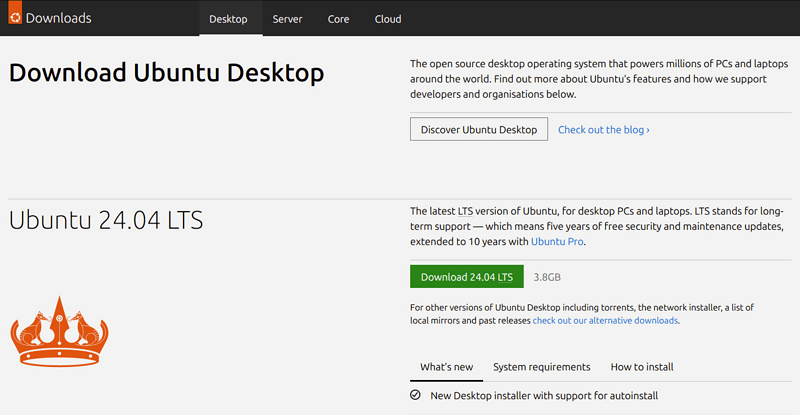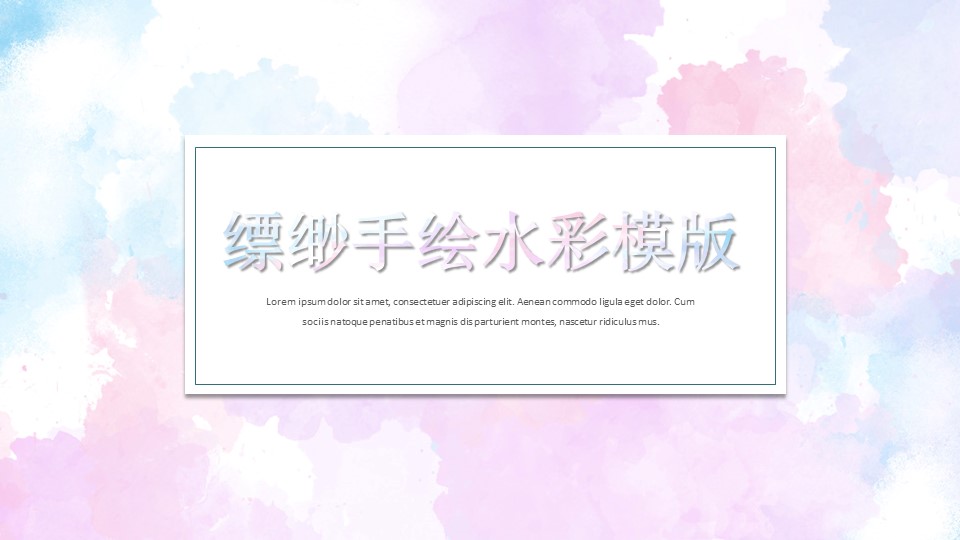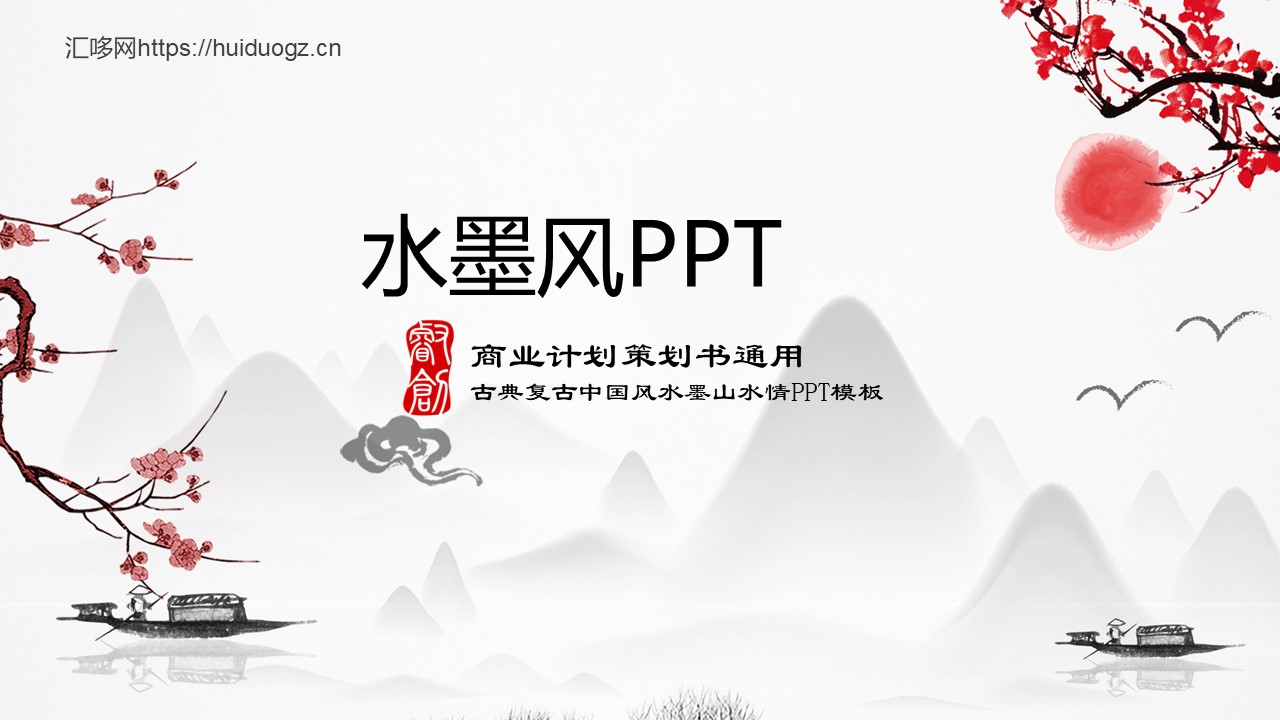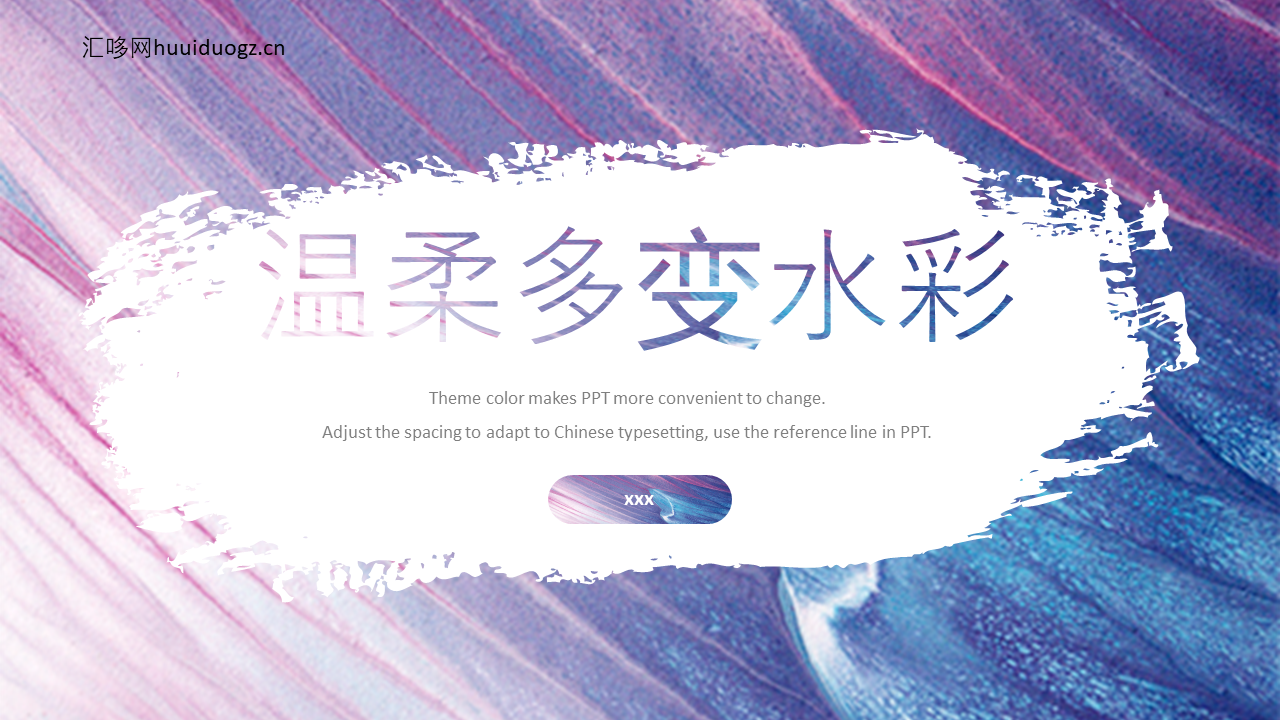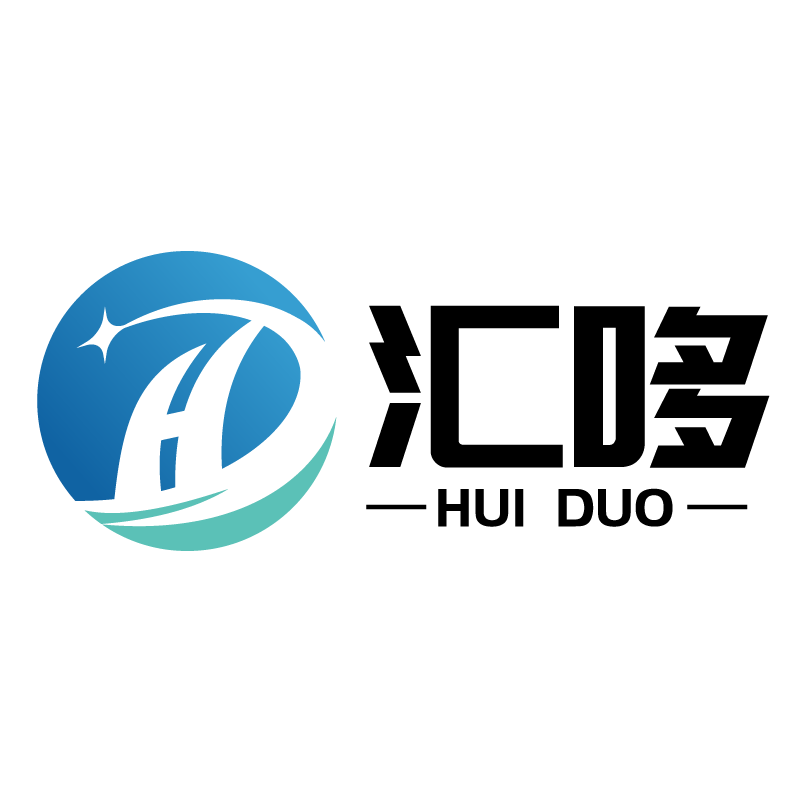安装 Ubuntu 服务器
1. 概述
Ubuntu Server 是您已经知道的标准 Ubuntu 的变体,专为网络和服务量身定制。它既能运行简单的文件服务器,也能在 50,000 个节点的云中运行。
与 Ubuntu 桌面的安装不同,Ubuntu Server 不包括图形安装程序。相反,它使用基于文本菜单的过程。如果您更愿意安装桌面版本,请查看我们的安装 Ubuntu 桌面教程。
本指南将概述从 DVD 或 USB 闪存驱动器进行安装。
2. 要求
在开始安装之前,您需要考虑以下事项:
- 确保您至少有 2GB 的可用存储空间。
- 可以访问包含要安装的 Ubuntu Server 版本的 DVD 或 USB 闪存驱动器。
- 如果您要将Ubuntu Server与要保留的数据一起安装,请确保您有最近的备份。
3. 从安装介质启动
要触发安装过程,请执行以下操作:
- 将 Ubuntu DVD 放入 DVD 驱动器(或插入 U 盘或其他安装介质)。
- 重新启动计算机。
片刻之后,您应该会在屏幕上看到如下所示的消息……
![图片[1]-安装 Ubuntu 服务器版本SERVER教程](https://vip.123pan.cn/1834095020/huiduo/ubuntu/server/1.png)
大多数计算机将自动从 USB 或 DVD 启动,但在某些情况下会禁用此功能以缩短启动时间。如果您没有看到启动消息和应在其后面显示的“欢迎”屏幕,则需要将计算机设置为从安装介质启动。
当计算机开始告诉您按什么键进行设置或启动菜单时,屏幕上应该会出现一条消息。根据制造商的不同,这可能是 、 或 。只需重新启动计算机并按住此键直到出现启动菜单,然后选择带有 Ubuntu 安装介质的驱动器。Escape F2 F10 F12
4. Choose your language
After the boot messages appear, a ‘Language’ menu will be displayed.
![图片[2]-安装 Ubuntu 服务器版本SERVER教程](https://vip.123pan.cn/1834095020/huiduo/ubuntu/server/2.png)
As the message suggests, use the , and keys to navigate through the menu and select the language you wish to use. Up Down Enter
5.选择正确的键盘布局
在您需要输入任何内容之前,安装程序接下来将显示一个菜单,要求您选择键盘布局以及变体(如果适用)。
![图片[3]-安装 Ubuntu 服务器版本SERVER教程](https://vip.123pan.cn/1834095020/huiduo/ubuntu/server/3.png)
如果您不知道想要哪个特定变体,只需使用默认值 – 安装 Ubuntu Server 后,您可以在必要时更轻松地测试和更改您的首选项。
![图片[4]-安装 Ubuntu 服务器版本SERVER教程](https://vip.123pan.cn/1834095020/huiduo/ubuntu/server/4.png)
6. 选择安装
现在,我们已准备好选择要安装的内容。菜单中有三个选项:
![图片[5]-安装 Ubuntu 服务器版本SERVER教程](https://vip.123pan.cn/1834095020/huiduo/ubuntu/server/5.png)
底部两个选项用于安装金属即服务 (MAAS) 安装的特定组件。如果您正在安装 MAAS,您应该查看 MAAS 文档以获取更多信息!本教程的其余部分假定您选择第一个选项 。Install Ubuntu
7. 网络
安装程序将自动检测并尝试通过DHCP配置任何网络连接。
![图片[6]-安装 Ubuntu 服务器版本SERVER教程](https://vip.123pan.cn/1834095020/huiduo/ubuntu/server/6.png)
这通常是自动的,您不必在此屏幕上输入任何内容,仅供参考。
如果找不到网络,安装程序无论如何都可以继续,只是无法检查更新。您始终可以在安装后配置网络。
8. 配置存储
下一步是配置存储。建议的安装是留出整个磁盘或分区来运行 Ubuntu。
![图片[7]-安装 Ubuntu 服务器版本SERVER教程](https://vip.123pan.cn/1834095020/huiduo/ubuntu/server/7.png)
如果您需要设置更复杂的系统,手动选项将允许您选择和重新组织任何连接驱动器上的分区。
请注意,Ubuntu 不再需要单独的分区来交换空间,自动安装也不会创建一个分区。
9. 选择设备
此菜单将允许您从系统上检测到的磁盘中选择磁盘。
![图片[8]-安装 Ubuntu 服务器版本SERVER教程](https://vip.123pan.cn/1834095020/huiduo/ubuntu/server/8.png)
为了帮助识别,将使用驱动器的系统 ID 列出驱动器。 使用箭头键和 Enter 键选择要使用的磁盘。
10. 确认分区
选择目标驱动器后,安装程序将计算要创建哪些分区并显示此信息…
![图片[9]-安装 Ubuntu 服务器版本SERVER教程](https://vip.123pan.cn/1834095020/huiduo/ubuntu/server/9.png)
如果这不是您期望看到的(例如,您选择了错误的驱动器),您应该使用箭头键并回车从屏幕底部的选项中进行选择。这将带您返回上一个菜单,您可以在其中选择其他驱动器。Back
也可以在此处手动更改分区,方法是选择 。显然,只有当您熟悉分区的工作原理时,才应该选择此选项。Edit Partitions
当您对显示的磁盘布局感到满意时,选择继续。Done
11. 确认更改
在安装程序进行任何破坏性更改之前,它将显示此最后的确认步骤。仔细检查这里的一切看起来都不错,并且您不会重新格式化错误的设备!
![图片[10]-安装 Ubuntu 服务器版本SERVER教程](https://vip.123pan.cn/1834095020/huiduo/ubuntu/server/10.png)
此步骤没有“撤消”,一旦您确认更改,指示的设备将被覆盖,并且任何内容都可能丢失
12. 设置个人资料
该软件现在正在安装在磁盘上,但安装程序需要更多信息。Ubuntu Server 需要至少有一个已知的系统用户和一个主机名。用户还需要密码。
![图片[11]-安装 Ubuntu 服务器版本SERVER教程](https://vip.123pan.cn/1834095020/huiduo/ubuntu/server/12.png)
还有一个用于从 Launchpad、Ubuntu One 或 Github 导入 SSH 密钥的字段。您只需输入用户名,安装程序就会获取相关密钥并将其安装在系统上以供使用(例如,安全SSH登录服务器)。
12. 设置个人资料
该软件现在正在安装在磁盘上,但安装程序需要更多信息。Ubuntu Server 需要至少有一个已知的系统用户和一个主机名。用户还需要密码。
还有一个用于从 Launchpad、Ubuntu One 或 Github 导入 SSH 密钥的字段。您只需输入用户名,安装程序就会获取相关密钥并将其安装在系统上以供使用(例如,安全SSH登录服务器)。
13. 安装软件
输入完所需信息后,屏幕现在将显示安装程序的进度。Ubuntu Server 现在安装了一组服务器所需的简明有用的软件。这大大减少了安装和设置时间。当然,安装完成后,您可以安装可能需要的任何其他软件。
![图片[13]-安装 Ubuntu 服务器版本SERVER教程](https://vip.123pan.cn/1834095020/huiduo/ubuntu/server/11.png)
14. 安装完成
安装完成后,您将在屏幕上看到如下消息。
![图片[14]-安装 Ubuntu 服务器版本SERVER教程](https://vip.123pan.cn/1834095020/huiduo/ubuntu/server/13.png)
请记住删除安装介质,然后按回车键重新启动并启动服务器。欢迎来到 Ubuntu!
下载链接:
提取码: ry8s 复制这段内容后打开百度网盘